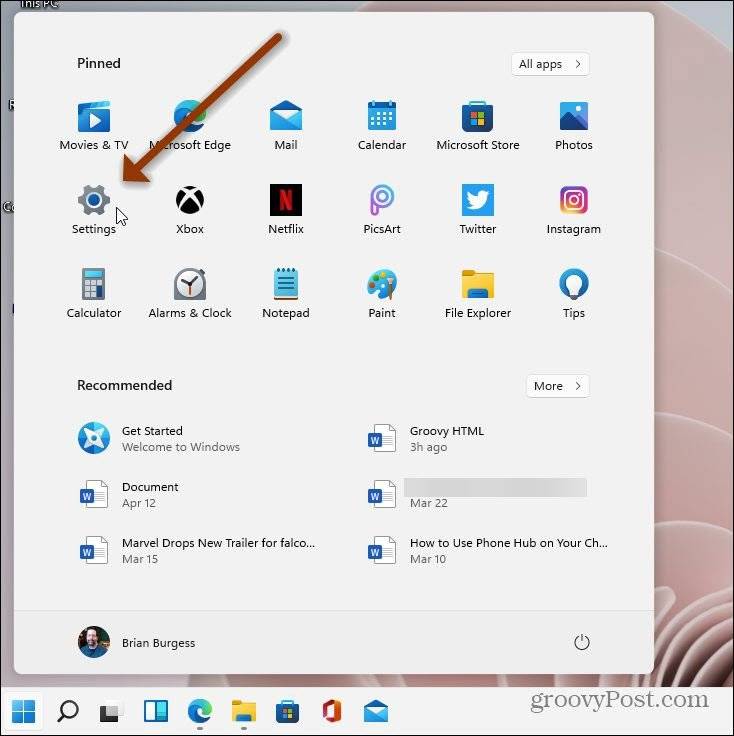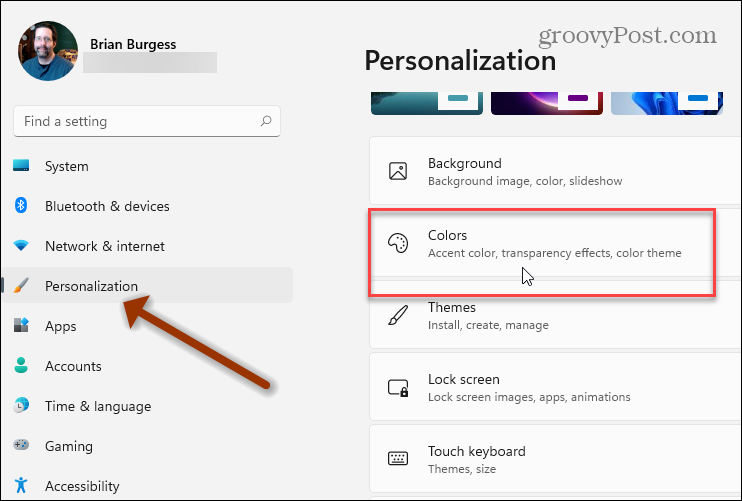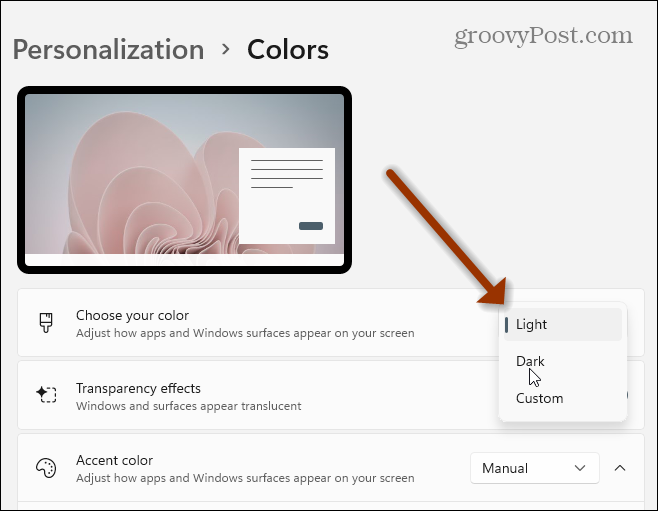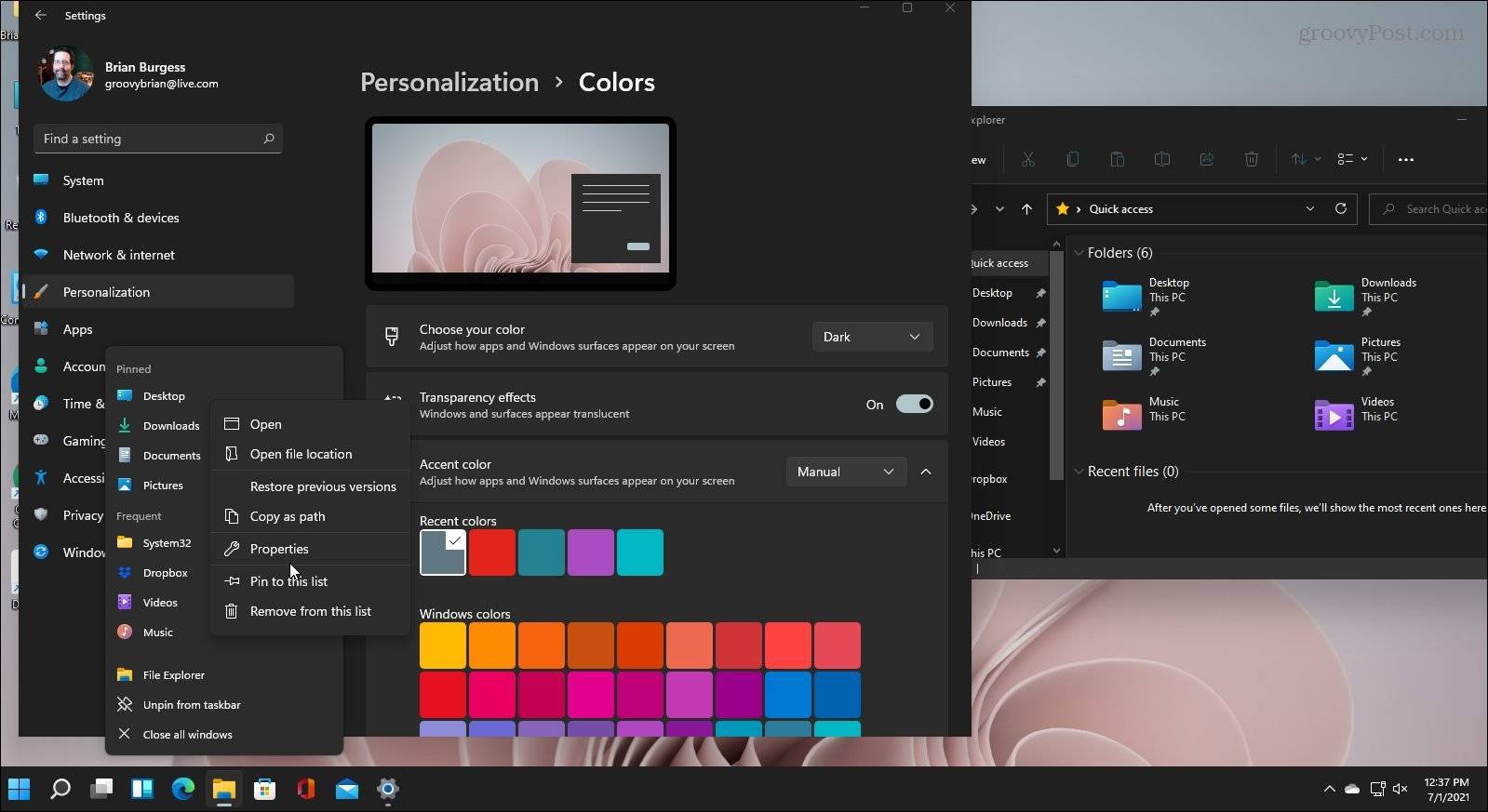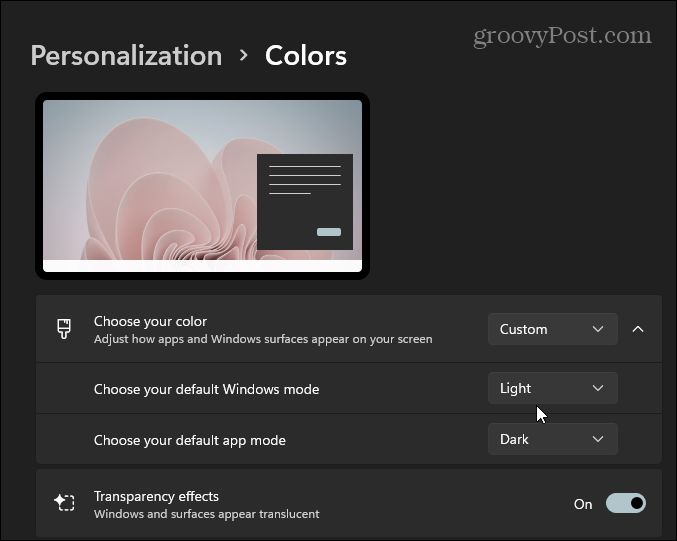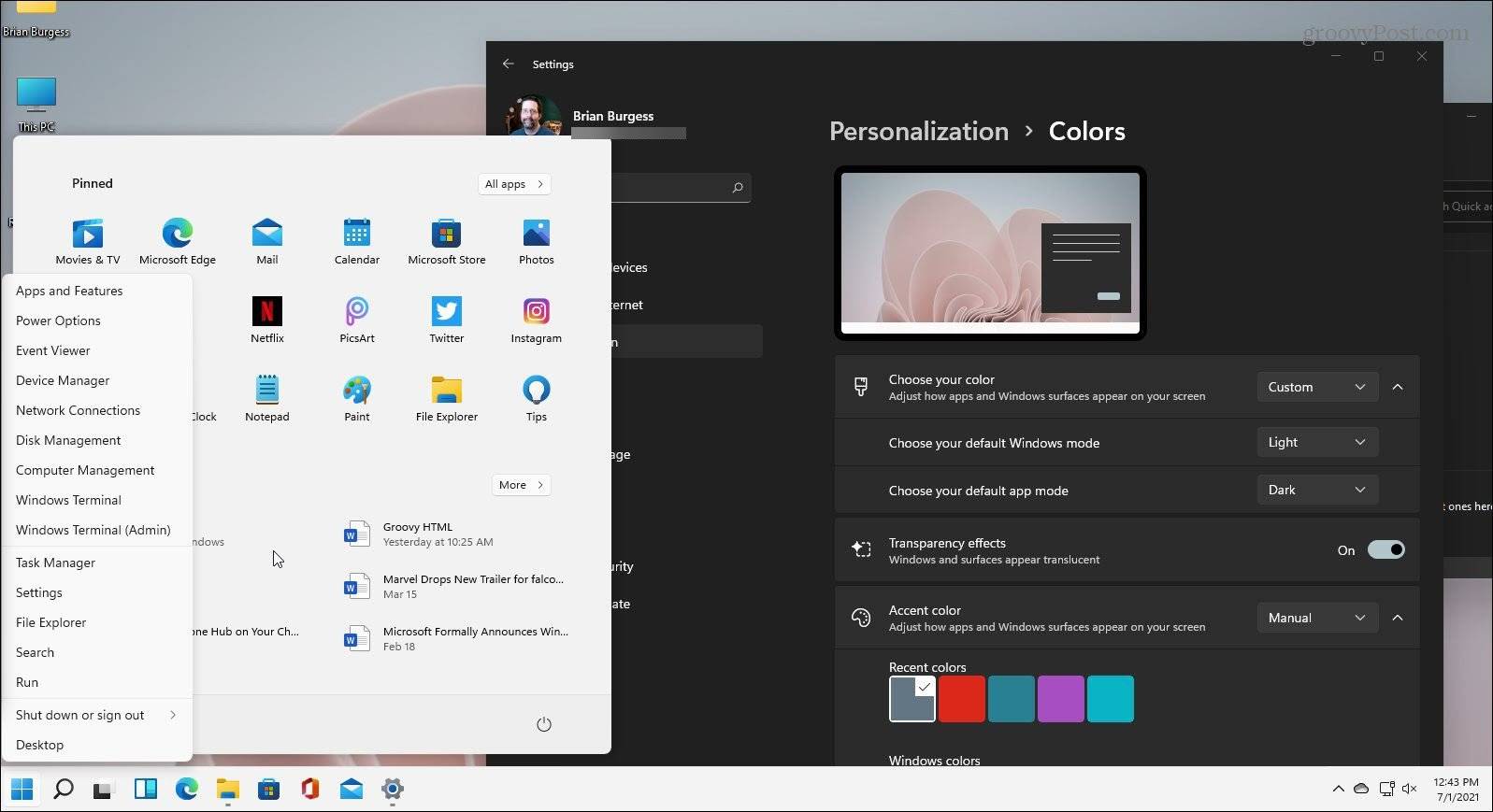Windows 11 Pro ISO文件在哪下载最新版?如何下载原装纯净版Win11 ?点击进入 持续更新!
在 Windows 11 上启用深色模式
您可能希望启用深色模式以减轻眼睛疲劳和/或延长设备的电池寿命。然后,您可能希望在某些情况下返回灯光模式。此外,它提供了更好的美感,可以使操作系统更具吸引力。在这里,我们将看看如何打开或关闭它。
注意:如果您还没有升级,您仍然可以在 Windows 10 上启用深色模式。
要在 Windows 11 上启用暗模式,请转到开始 > 设置 > 个性化 > 颜色。向下滚动一点,然后在“选择您的模式”部分下,将其从 Light 切换到Dark。
从亮模式切换到暗模式
要切换到暗模式,您需要单击“开始”按钮,然后单击“设置”。
设置打开后,单击左侧列表中的个性化。然后在右侧,单击颜色选项卡。
在“个性化”>“颜色”部分下,单击“选择颜色”框旁边的下拉菜单。然后将其从 Light 更改为Dark。
只需给系统一两秒钟,它就会更改为暗模式。下面是在黑暗模式下运行的 Windows 11 的示例。与 Windows 10 版本相比,它是一个更优雅的黑暗模式版本。现在窗户有了圆角,它看起来更好看。
还值得注意的是,您可以结合明暗或使用自定义模式。
自定义模式会将您当前的颜色设置与文件资源管理器、应用程序、标题栏等集成。混合明暗模式可以很有趣,也可以提供独特的外观。
玩得开心并进行实验,看看什么最适合你。如果您想获得左下角的“开始”按钮,也可以。